

默认情况下,控制面板和 PRISMAsync Remote Manager 的所有选项都已启用。但您可以决定对特定用户组禁用特定选项。当禁用某个选项时,该选项将保持可见,但不能更改。
您所做的更改适用于控制面板和 PRISMAsync Remote Manager 的选项。
第一个对话框表示多功能打印机的控制面板选项组。第二个对话框表示一个仅打印用打印机。
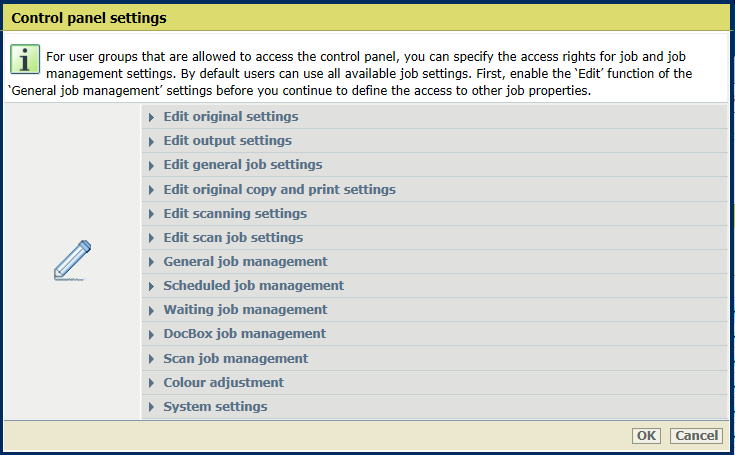 控制面板设置
控制面板设置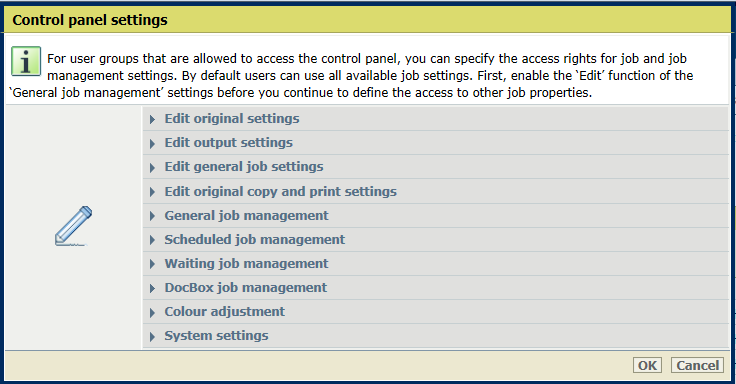 控制面板设置
控制面板设置打开 Settings Editor 并转到:.
 [组] 标签
[组] 标签选择一个用户组。
单击[控制面板设置] 。
 [组] 菜单
[组] 菜单单击 [一般作业管理] ,并确保在更改其他作业属性之前 [编辑作业] 已启用。
启用或禁用必需选项。
单击[确定] 。
更改会在用户组的成员登录后生效。
下表显示了所有可用的控制面板选项;并非所有选项在所有打印机上都可用。
|
选项组 |
选项 |
|---|---|
|
[编辑原始设置] |
[操作员说明] |
|
[编辑输出设置] |
[单面或双面], [装订边], [介质], [介质打印模式],[封页], [布局], [缩放], [对齐], [偏移], [打印传送], [页边距清除], [调整图像], [曝光], [打印质量和页面编号], [装订], [折叠], [裁切], [打孔] |
|
[编辑一般作业设置] |
[套数], [作业名称], [目标位置], [打印范围], [特殊页面], [记帐 ID] |
|
[编辑原始复印和打印设置] |
[作业类型], [单面或双面原稿], [原稿类型], [原稿装订边], [原稿尺寸], [原稿背景] |
|
[编辑扫描设置] |
[类型], [尺寸], [分辨率], [彩色/黑白] |
|
[编辑扫描作业设置] |
[目标位置], [电子邮件主题], [文件 ID] |
|
[一般作业管理] |
[编辑作业], [删除], [打印作业票证], [校样], [合并和捆绑], [拆分], [转发作业], [选择], [导入/导出 PDF 文件], [通过自动化工作流程进行编辑] |
|
[计划的作业管理] |
[移到最前], [完成作业后停止], [移动], [立即打印] |
|
[等待作业管理] |
[编辑捆绑作业], [打印], [拆分], [重复] |
|
[DocBox 作业管理] |
[移动], [锁定], [解锁], [立即打印], [打印], [重复] |
|
[扫描作业管理] |
[重试] |
|
[颜色调整] |
[开始打印机校准], [校准介质系列], [G7® 验证], [手动遮蔽校正], [自动校正色调], [快速 AGA], [重置 AGA 曲线], [定位自定义介质], [编辑 CMYK 曲线], [编辑专色], [编辑套印预设] |
|
[系统设置] |
[访问“系统”设置], [更改扫描模板], [使用纸盒按钮 ], [保存扫描模板], [指定介质到纸盒] |